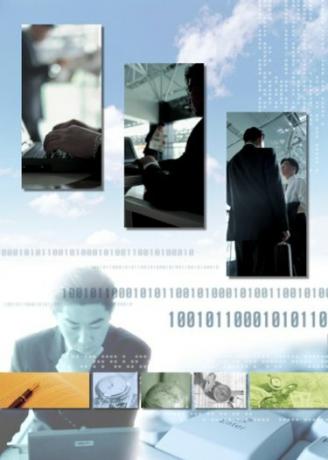
Ворд 2010 може да убаци водени жиг слике да допуни ваш документ.
Мицрософт Ворд 2010 може да конвертује датотеку фотографије у водени жиг за ваш документ. Водени жиг може да допуни садржај странице. На пример, иза писма које се односи на туризам може се поставити фотографија града. Картица „Изглед странице“ на командној траци садржи команду „Водени жиг“. Опције „Прилагођени водени жиг“ могу да уметну и скалирају слику тако да одговара формату документа.
Корак 1
Отворите програм МС Ворд.
Видео дана
Корак 2
Кликните на картицу „Изглед странице“ на командној траци.
Корак 3
Кликните на опцију „Прилагођени водени жиг“. Отвара се дијалог „Одштампани водени жиг“.
Корак 4
Изаберите опцију „Водени жиг слике“. Дугме „Изабери слику“ постаје доступно.
Корак 5
Изаберите опцију „Водени жиг слике“. Дугме „Изабери слику“ постаје доступно.
Корак 6
Кликните на дугме "Изабери слику". Отвара се датотека библиотеке слика.
Корак 7
Изаберите датотеку слике.
Корак 8
Кликните на „Убаци“.
Корак 9
Изаберите вредност скале. На пример, 50 одсто.
Корак 10
Означите поље за потврду за „Васхоут“ ако више волите веома слаб ефекат воденог жига.
Корак 11
Кликните на „ОК“. Датотека слике постаје водени жиг на Ворд документу.
Савет
Да бисте уклонили водени жиг, кликните на дугме „Водени жиг“, а затим на опцију „Уклони водени жиг“. Екцел 2010 не садржи команду „Водени жиг“, али ипак може да убаци фотографију у позадину радног листа. Кликните на картицу „Инсерт“, а затим на команду „Хеадер & Фоотер“. Картица „Дизајн“ укључује команду „Слика“ која убацује фото датотеку.



